Windows 10Det er den mest populære plattformen til den nye generasjonen.Funksjonene og tjenestene som følger med Windows 10 beviser også dette faktum.Men når det er en lys side, er det alltid en mørk side.Den mørke siden av Windows 10 er feil og problemer som frustrerer brukere.
I denne artikkelen skal vi diskutere et slikt problem, nemligWindows 10 svart skjermproblem.
Her vil jeg kort introdusere deg hva som er den svarte skjermen til Windows 10 og årsakene til den svarte skjermen på datamaskinen, og deretter introdusereDen perfekte løsningen for en svart skjerm ved oppstart på Win10-systemet. Hvis du vil fikse denne feilen, fortsett å lese denne artikkelen.

Hva er feilen med svart skjerm i Windows 10?
Mange brukere har møtt Windows 10 svart skjerm 後Windows 10 Fall Creation Update (v1709)eller Windows 10 Creators Update (v1703) ,De er dessverre eksempler på Microsofts nyeste Windows-versjon 10.Sitter fast i operativsystemproblemer (f.eks.Svart skjerm)Og andre irriterende problemer (som f.eksOppdatertIngen lyd eller Spillet krasjer ) Veldig frustrerende.
Disse problemene oppstår fordi det nye operativsystemet er veldig ustabilt, akkurat som et barn bare lærer å gå.Hvis du nylig har oppdatert til Windows 10 Fall Creators Update / Creators Update, og hver gang du slår på datamaskinen eller vekker den fra dvale, er det en roterende sirkel eller markør på den svarte skjermen, så har du kommet til rett sted.

Jeg tror at for å løse problemet, må vi først finne den grunnleggende årsaken.Derfor vil jeg forklare årsaken til denne svarte skjermen i Windows 10.Etter det vil vi gå til 5 velprøvde metoder for å fikse Windows 10 svart skjerm av død.
Årsaker til Windows 10 svart skjerm før pålogging
Det er mange faktorer som kan forårsake problemet med svart skjerm i Windows 10.De kan vanligvis deles inn imaskinvareOgprogramvare.Utstyr (deler) ogObservere,Vis kortellerkabelVent på problemet på vedleggetKan føre tilSvart skjerm.I tillegg pgaFeil systemkonfigurasjonellerProgrammet som forårsaket krasjet,Dette problemet kan oppstå.Dette er de mest sannsynlige og vanlige årsakene til svart skjerm i Windows 10.Det er imidlertid noen fjerne grunner.Virus eller skadelig programvare, eller skade i Windows-registerfilen er langt unna.
Dette er nok informasjon til at vi kan løse problemet.La oss nå utforske metoden for å løse den plutselige svarte skjermen til Win10.
10 måter å enkelt fikse Windows 5 svart skjermfeil
Jeg demonstrerer5 velprøvde og effektiveMetoder for å fikse Windows 10 svart skjerm.Du kan velge hvilken som helst i henhold til ditt komfortnivå og komfortnivå.De er ikke kompliserte.Alt innhold er forenklet til en steg-for-steg guide.Bare følg trinnene nedenfor, og du vil lære hvor enkelt det er å løse problemet.
1. Oppdater Windows for å fikse feilen med svart skjerm
Hvis mange brukere støter på problemer, kan du være sikker på at Windows vil gi ut en oppdatering med nye feilrettinger.Med mindre det er forårsaket av maskinvare, vil disse oppdateringene automatisk løse problemet.Følg trinnene nedenfor for å oppdatere Windows:
trinn 1: Først åpnet "sett opp" , Gå deretter til " Oppdatering og sikkerhet".
trinn 2: Klikk nå Windows-oppdatering, Deretter Velg "Se etter oppdateringer"

Windows vil se etter nye oppdateringer.Hvis noen av dem er tilgjengelige, installer og bruk.
2. Sjekk maskinvaren for å fikse dødens svarte skjerm
Hvis problemet er forårsaket av maskinvare eller utstyr, følg trinnene nedenfor for å fikse det:
trinn 1: en undersøkelseMonitorplugger det riktig eller ikkesett innhavn.Hvis kablene og ledningene har dårlig kontakt, må du bytte dem ut for å få dem til å fungere som de skal.
trinn 2: Bytt til en annenObservereFor å se om problemet med svart skjerm fortsatt eksisterer.I så fall trenger du kanskje et nytt grafikkort.

trinn 3: 首先trekke ut,DeretterSett inn igjenavbatteri, Hvis du bruker en bærbar datamaskin.Hvis du bruker en stasjonær datamaskin,Vennligst sjekkStrømuttak.

trinn 4: Rydde oppGPU viftePå støvet, Fordi overoppheting kan skade datamaskinen, og kan føre til at Windows 10 får svart skjerm.
trinn 5: Trekk ut støpseletUSB-enhetog annenperifert utstyr, Og slå deretter på datamaskinen for å sjekke om du kan gå inn på Windows 10 Fall Creators Update / Creators Update-skrivebordet.

Etter å ha fullført disse operasjonene, hvis det er forårsaket av et maskinvareproblem, vil problemet ditt være løst.
3. Bruk sikker modus over Internett
Noen brukere tror at en svart skjerm vil vises etter å ha slått på datamaskinen, men de kan fortsatt logge på Windows ved å trykke og holde inne strømknappen en stund (tvungen av), og deretter slå den på igjen.Noen brukere klaget imidlertid over at de ikke kunne komme inn i systemet.I dette tilfellet kan du fikse Windows 10 svart skjerm i sikker modus.Følg trinnene nedenfor:
trinn 1: Først, trykk og hold電源Slå av knappen og gjenta 3 ganger til til du ser " gjenopprette" skjerm.
trinn 2: Klikk på knappene i følgende rekkefølge: Se avanserte reparasjonsalternativer > Feilsøking >avanserte instillinger > Windows oppstartsinnstillinger >Omstart.
trinn 3: Trykk nå F4/F5 以 Gå inn i sikker modus (med nettverkstilkobling).

trinn 4: Deretter bruker du Windows-snarveistaster Win + R starte opp Kjør. I detType msconfig, og trykk deretter Enter.
trinn 5: Velg nå " Selektiv start", Fjern deretter merket for " Last inn oppstartselementer".

trinn 6: Bytte til 服務 Merk og velg Skjul alle Microsoft-tjenester.
trinn 7: klikk deretter Deaktivere alle Knapp.

trinn 8:Bytte til " starte opp" Tab og klikk " Åpne Oppgavebehandling".
trinn 9: Endelig,DeaktiverStart programmet og start på nytt.
Dette er en enkel ren oppstart i sikker modus, som hjelper til med å fjerne Windows 10 Fall Creators Update eller Windows 10 Creators OppdaterProblematisk oppstart som resulterte i svart skjerm etterpå.
4. Angre nylige endringer
Noen ganger fungerer den enkleste metoden som en sjarm.Dette kan skje i din situasjon.Følg trinnene nedenfor for å sjekke:
trinn 1: Hvis pgaI normal modusEn svart skjerm vises og kan ikke logge på Windows 10 , Sikkerhetsmodusstarte opp.

trinn 2: AvinstallerNylig installerte applikasjoner.I tillegg,SlettLite brukt programvare.
trinn 3: Omstartdatamaskin.
Hvis det nylig installerte programmet skaper konflikter, kan dette hjelpe deg med å bli kvitt den svarte skjermen.
5. Avinstaller Uxstyle
UxStyle er en oppdatering som lar brukere bruke tredjepartstemaer på Windows.Etter Windows 10 Fall Creators Update eller Windows 10 Creators Update, kan den endre systemfiler som kan forårsake systemproblemer.Hvis den svarte skjermen er forårsaket av Uxstyle, følg trinnene nedenfor:
trinn 1:Først bruker du hurtigtaster Ctrl + Shift + Esc starte opp Oppgavebehandling.
trinn 2:Gå nå til " prosess" Tab.
trinn 3: Bli ferdigAlle medUxstyle relatertprosjekt.

trinn 4:Deretter bruker du Windows-snarveistaster Vinn + X Start hoppelisten.
trinn 5:Velg nå " Applikasjoner og funksjoner".
trinn 6:Rull ned eller søk for å finneUxstyle.
trinn 7: fremheveUxstyle, og klikk til slutt " Avinstaller" Knapp.

Trinn 8:i følgeInstruksjoner på skjermenFullfør avinstalleringen, daOmstartdatamaskin.
På denne måten vil du bli kvitt problemet med svart skjerm.
Konklusjon
Så her er 10 forskjellige metoder for "Hvordan fikse en svart skjerm på Windows 5."Ved å bruke disse metodene kan du enkelt fikse svarte skjermfeil med eller uten markører, som kan vises før du logger på.
I alle fall vil disse metodene definitivt løse det.

![Rett opp feilen om at DNS-adressen ikke ble funnet [5 metoder] Rett opp feilen om at DNS-adressen ikke ble funnet [5 metoder]](https://infoacetech.net/wp-content/uploads/2021/03/4387-22-150x150.png)
![Slik tvinger du sletting av filer [5 metoder] Slik tvinger du sletting av filer [5 metoder]](https://infoacetech.net/wp-content/uploads/2021/03/4590-images-1-150x150.png)
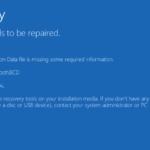

![Hvordan se Windows-versjonen [veldig enkelt]](https://infoacetech.net/wp-content/uploads/2023/06/Windows%E7%89%88%E6%9C%AC%E6%80%8E%E9%BA%BC%E7%9C%8B-180x100.jpg)


